平时我们在使用WPS表格统计数据时,出现重复数据的情况是不可避免的,那么我们应该怎么删除WPS中的重复项呢?下面小编就带来WPS删除重复项的操作方法吧。
WPS删除重复项的方法步骤:
1、打开WPS表格,点击“数据”“重复项”“高亮重复项”“设置”,查找出重复项;
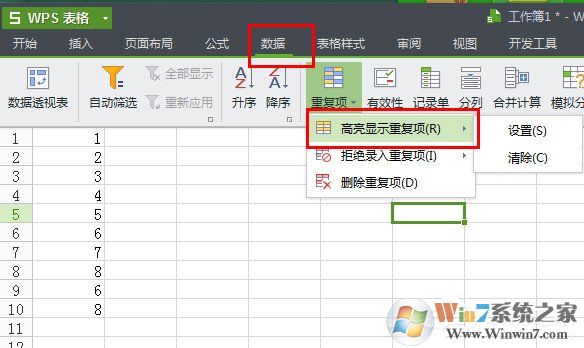
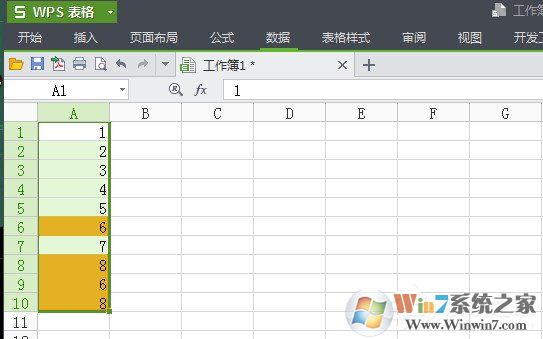
2、选中要查找重复项的表格范围然后点击菜单栏“数据”,点击格式栏“重复项”“删除重复项”;
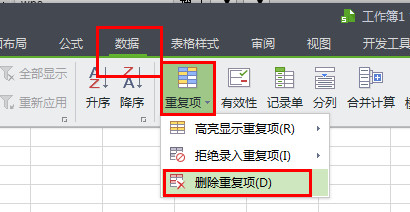
3、在“删除重复项”复选框中,在复选框中你可以设置删除重复项的范围,最后点击“删除重复项”就ok了;
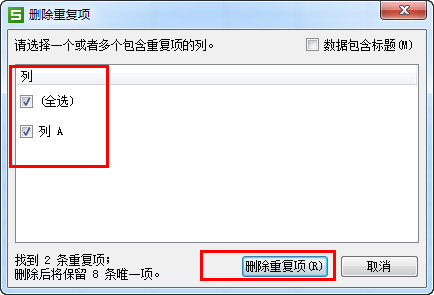
4、删去重复项后就没有重复项了。
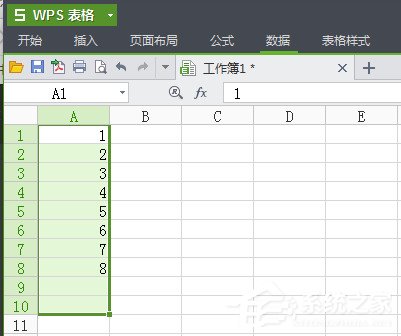
是不是很简单呢?快按照上述步骤操作一下吧。
分享到:

